「Xのブックマークの見方がわからない…」という声、実はかなり多いんです。
結論から言うと、たとえばスマホの場合、プロフアイコンをタップして表示されるサイドメニュー内のブックマークを選択してください。
そうすれば、保存したポストの一覧で確認できます。
- Xのブックマークの見方(確認方法)
- ブックマークのやり方と使い方
- 保存したポストはどこにあるのか?
- ブックマークの注意点と活用のコツ
私自身、参考になりそうな投稿に「いいね」をつけて後で見返すための目印にしていたのですが、後から探すのが本当に大変で…。
しかし、ブックマーク機能を使うようになってから、「保存どこだっけ?」のプチストレスがなくなりました!
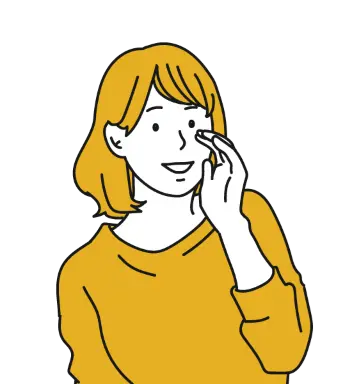
これなら後でじっくり見返せる!
とはいえ、「そもそもブックマークのやり方がわからない」という方も多いのではないでしょうか。
そこで本記事では、Xのブックマークの見方に関する手順と、よくあるトラブルへの具体的な解決策をご紹介します(本記事の最後にわかりやすい解説動画を掲載)。
「ブックマークってリツイートやいいねと何が違うの?」と思った方は、Xの基本用語辞典でそれぞれの意味をチェックしておきましょう。
なお、Xのその他に関する基本・便利ワザは、《 Xの使い方大全 | 初心者向けステップバイステップで解説 》をご覧ください。


【保有資格】
・Web解析士
・Googleアナリティクス認定資格
インフラ系SEからWeb業界に転身して企画・開発に従事。SNSの色んな裏側を見てきました。
この経験を活かして、スマホやPCが苦手な方でもSNSを楽しめる情報を発信しています。
Xの「ブックマーク」の見方 | 保存したポストを見る方法


Xのブックマークを一言で説明すると、興味深いポストを後で読み返すためのデジタル本棚です。
この機能を使うことでXの利便性はグッと上がりますよ!
なお、「高度な検索」なら細かく絞り込めるので、高確率で見つかるでしょう。
詳細記事 ≫Xの「高度な検索」を設定してポストを見つけ出せ!


スマホ版Xにおける「ブックマーク」の見方
それではさっそく、ブックマークで保存したポストの見方も確認していきましょう。
プロフアイコンをタップしてください。
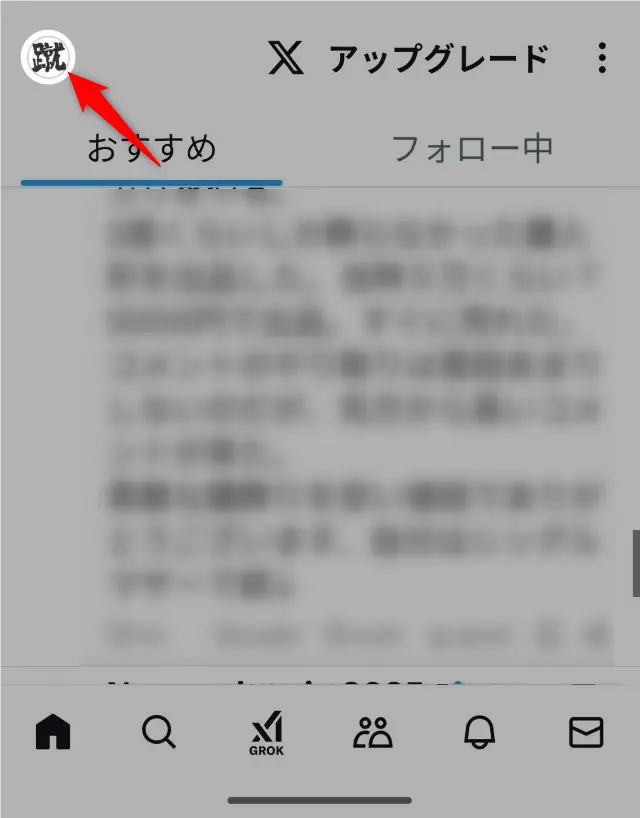
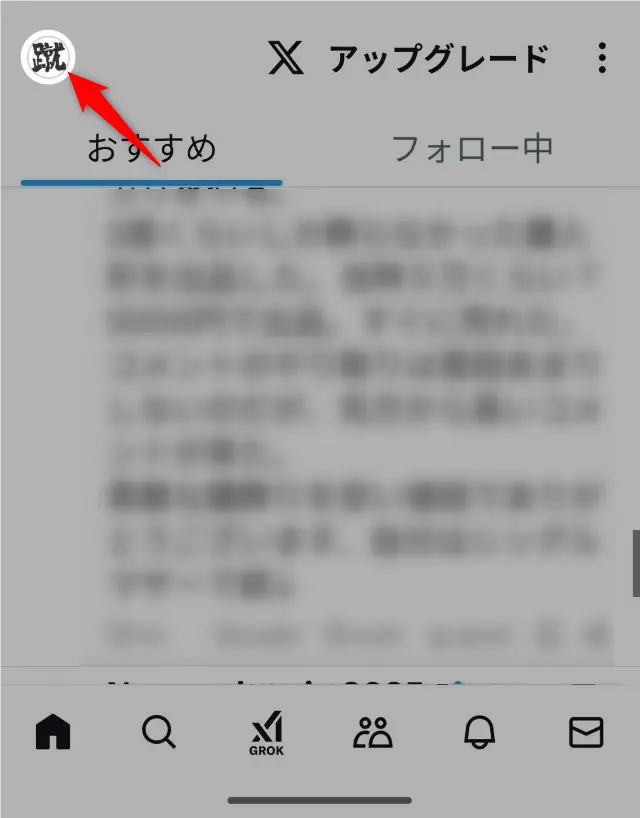
ブックマークを選択
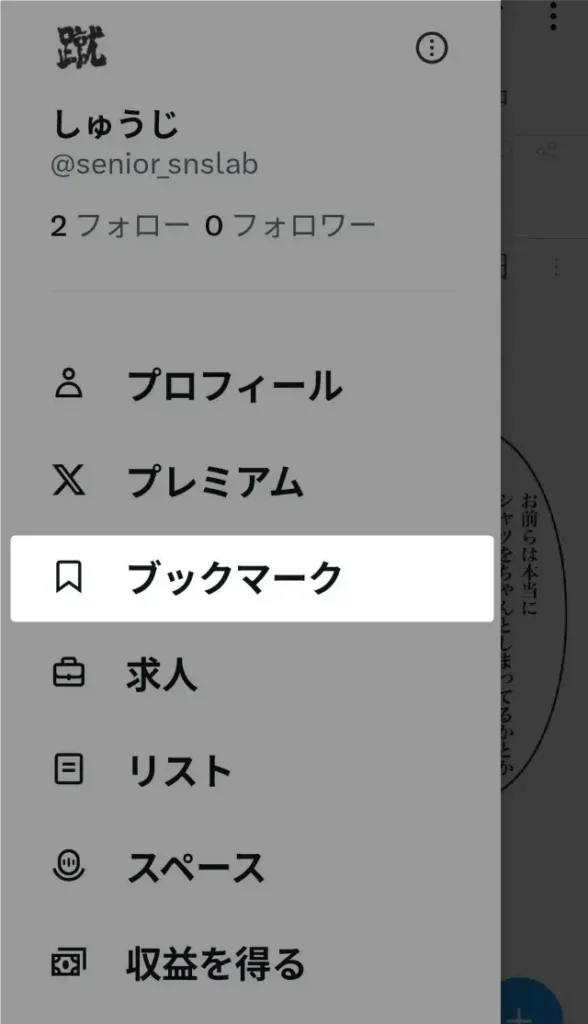
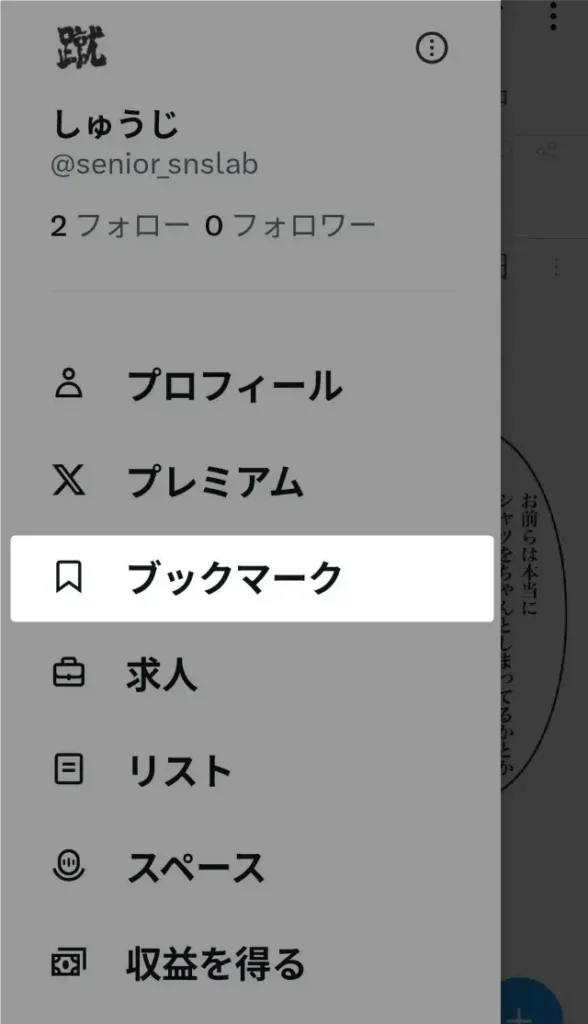
すると、これまでにブックマークしたポストの一覧が表示されます。
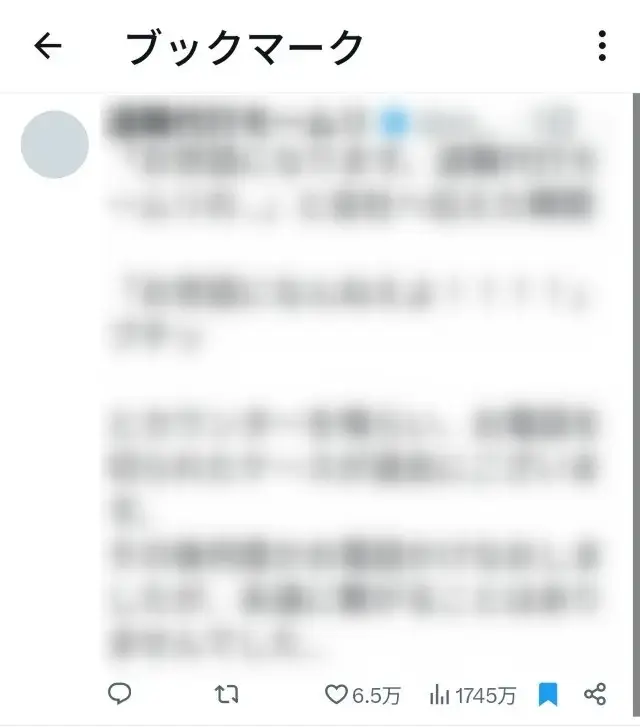
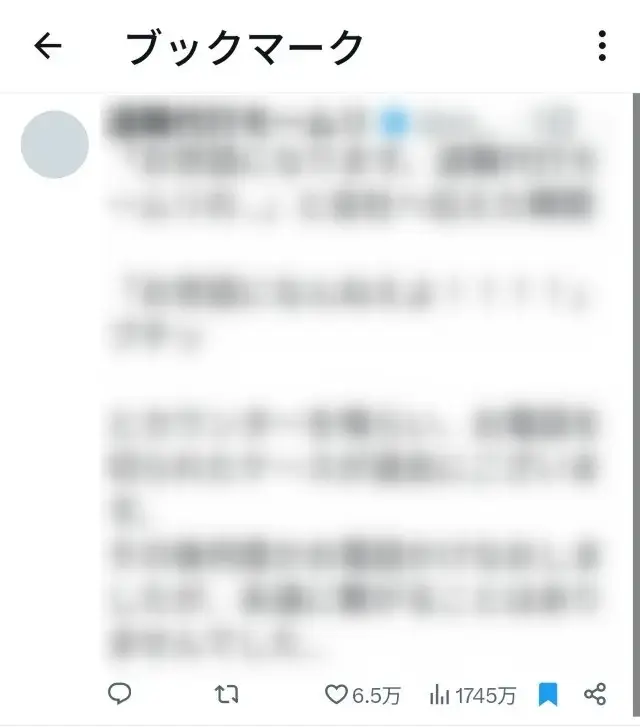
なお、ブックマークの数の上限はないようです。一度設定するとリストに表示され続けます。
そして、ブックマークで保存したポストの見方も確認していきましょう。あとでじっくり見る方法も簡単です。
PC版Xにおける「ブックマーク」の見方
続いて、PC版Xにおけるブックマークしたポストの見方も確認していきましょう。
画面左のサイドバーにある…をクリックしてください。
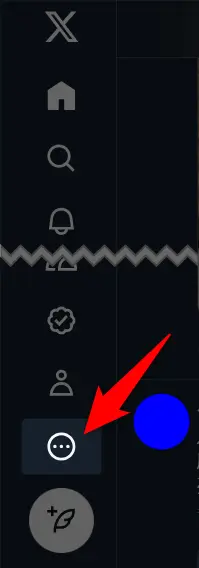
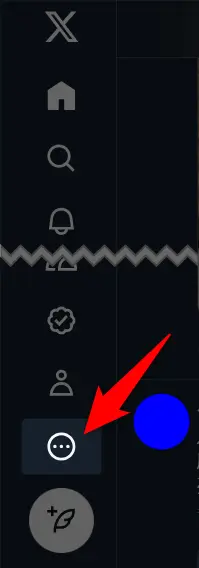
ブックマークを選択
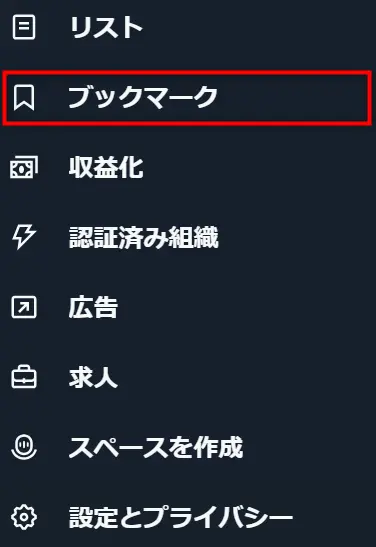
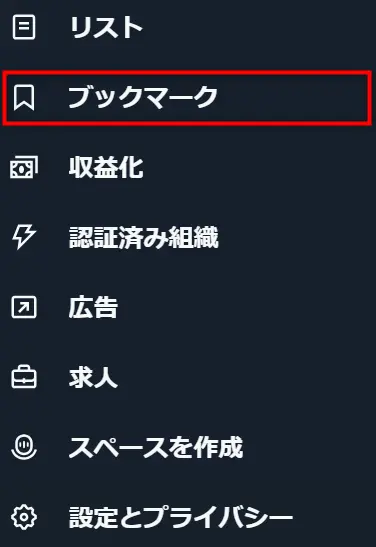
ブックマークしたポストの一覧が表示されます。
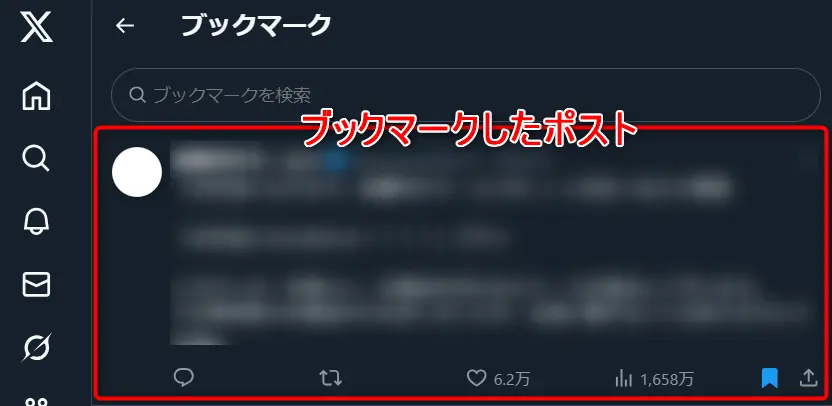
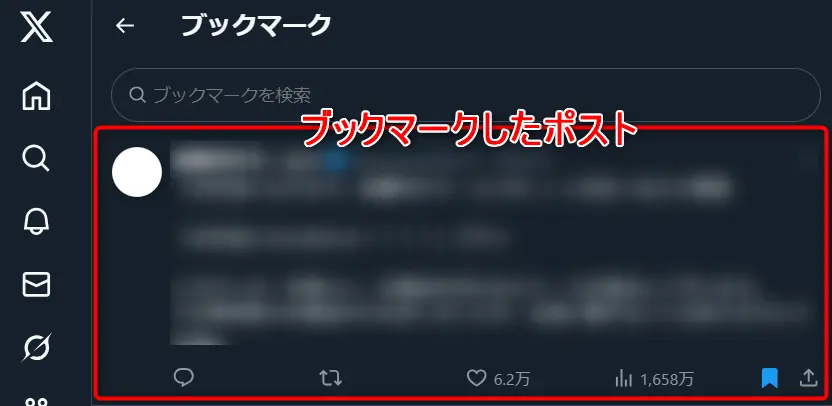
ブックマークが表示されない・消えた場合の対処法
「昨日ブックマークしたはずなのに、一覧が真っ白…?」
そんなときは焦らず、以下の可能性と対処法を順番に確認してみましょう。実は、多くの場合仕様上の挙動か軽微なトラブルが原因です。
1. ログアウト状態になっていないか?
Xアプリやブラウザでログアウト状態になると、ブックマークの一覧が一時的に表示されなくなります。
特に、複数アカウントを使っている場合や、端末の再起動後などに知らずに別アカウントに切り替わっていることもあります。
- ■ チェック方法
-
- プロフィール画像をタップし、表示されるユーザー名を確認
- アカウントが正しいか、ログイン状態かを見直す
- ■ 対処法
-
正しいアカウントに切り替え、メニューから「ブックマーク」を開いてください。
2. アプリのキャッシュ不具合(表示バグ)
スマホアプリの一時的なバグやキャッシュの蓄積により、正しくブックマークが表示されないことがあります。
実際にブックマークは保存されているのに、UI上で空のように見えるケースです。
その場合、アプリを完全終了して再起動してみましょう。それでも直らない場合は以下の手順を試してみてください。
- ■ iPhoneの場合
-
- 設定 > 一般 > iPhoneストレージ
- Xアプリを選択 > 「Appを取り除く」
- 再インストールで改善されることが多いです
- ■ Androidの場合
-
- 設定 > アプリ > X
- 「ストレージ」からキャッシュを削除
3. 投稿者がポストを削除している
実はもっとも多い原因がコレです。
Xのブックマークは「ポストそのものへの参照」なので、投稿者がそのポストを削除すると、あなたのブックマークからも自動的に消えます。
保存しておきたい投稿がある場合は、スクリーンショットやメモアプリでの併用保存をおすすめします。
これがブックマークが消えた最も多い原因です。投稿削除によるデータ損失に備え、重要なコンテンツはログアウト後も保持できるバックアップサービスやデータ復元 専門のツールで守りましょう。
4. UIの変更・アップデートによる表示位置の変更
Xは頻繁にアップデートがあり、メニュー構造やアイコンの位置が変わることがあります。
ブックマークの表示が「消えた」と感じたら、UI変更の可能性も視野に入れましょう。
- アプリストアで最新版に更新されているか確認
- 左上のプロフィールアイコン → メニュー一覧をよく探す
- ブックマークの項目が下の方に移動していることも
上記でお伝えしてように、ブックマークが見えなくなった瞬間は「あれ?全部消えた?」「バグ?」「初期化された?」と焦る気持ちになります。
しかし、ほとんどの場合、再ログインや再起動、UIの確認で解決できます。
「保存したはずの投稿が一時的に見えなくなる」=「実際に削除された」ではないので、まずは落ち着いて対処してみてくださいね。
Xのブックマークのやり方と見方・使い方(スマホ/PC対応)
ここまではブックマークの見方をお伝えしてきました。
しかしそもそも「Xのブックマークのやり方がわからない」という方もいると思います。
そこで本項ではスマホとPCでブックマークする方法を説明してきます。
なお、ブックマークしたポストを日時や投稿者などの条件で効率的に探したい場合は、自分の投稿を日付検索で確認する方法をご覧ください。ポストの検索に役立ちます!
スマホ版Xの「ブックマーク」のやり方
ポストをブックマークするのは簡単です。
保存したいポストの下にあるリボンマークをクリックするだけ!
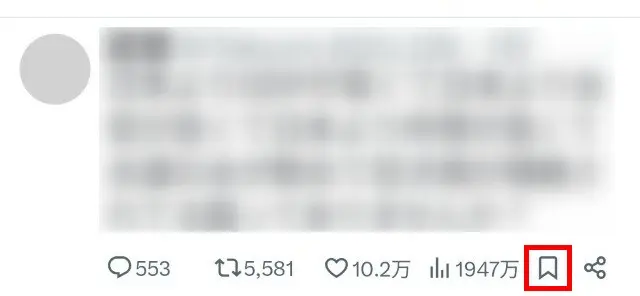
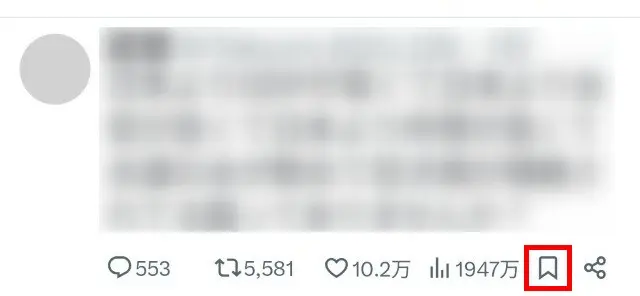
ブックマーク保存されると、リボンマークが青色になります。
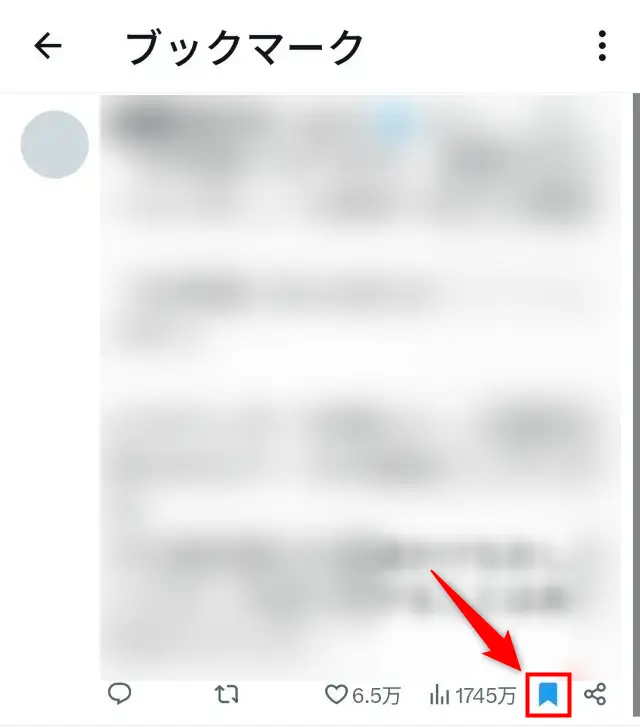
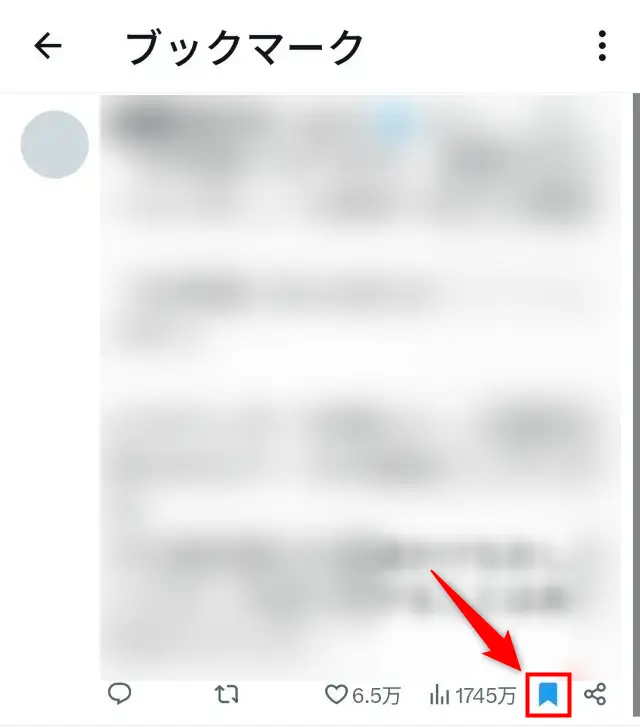
ブックマークから外すには、青いリボンマークをもう一度タップしてください。
PC版Xの「ブックマーク」のやり方
PCでXのブックマークするやり方はスマホと同じです。
保存したいポストの下にあるリボンマークをクリックするだけです。
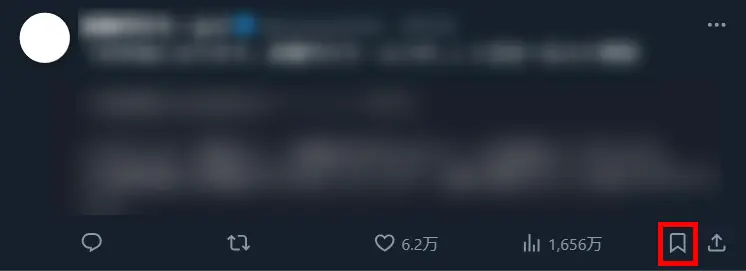
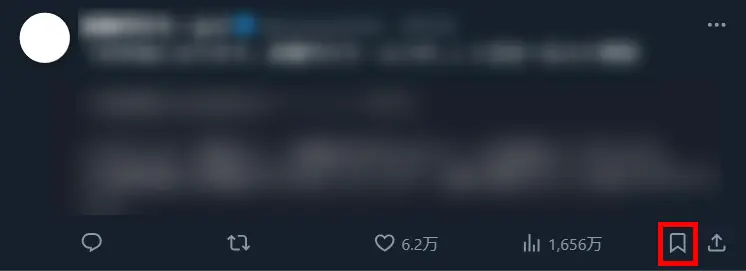
ブックマーク保存されると、リボンマークが青色になります。
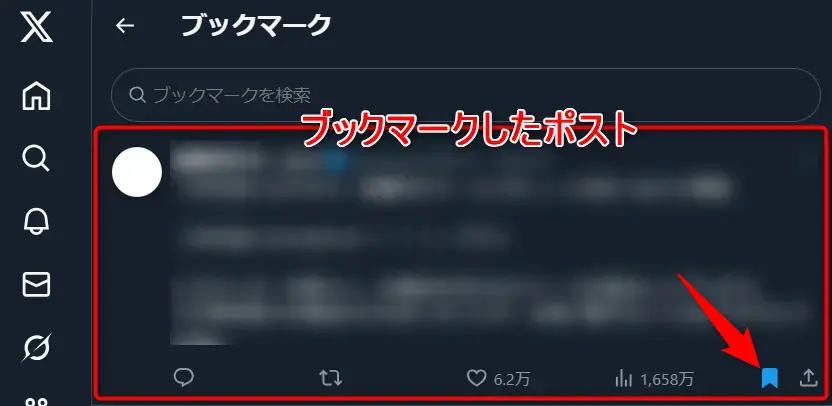
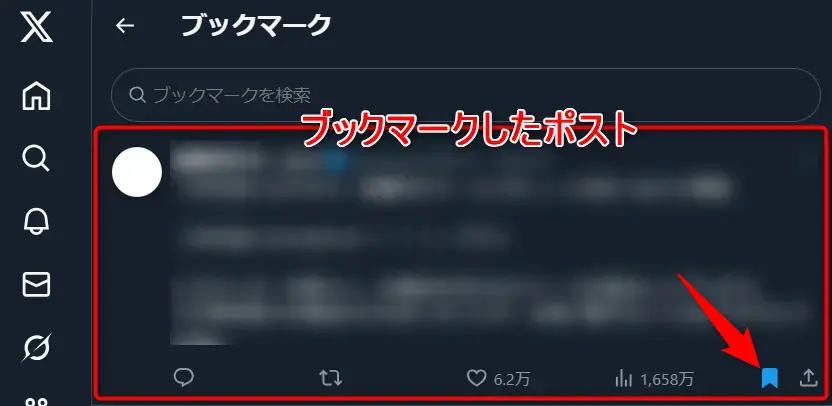
ブックマークから外すには、右下の青いリボンマークをもう一度クリックしてください。
保存できてなかった!あるあるミス体験談と防止策
先日、とある深夜のことです。
Xに偶然流れてきた「3分でできる冷凍うどんアレンジレシピ」がめちゃくちゃおいしそうで、「これは明日のランチに試そう」と思って、何気なく「いいね」をポチ。これで保存できたと思っていました。
翌日、お昼を作ろうと思い出しましたが、「昨日の投稿、どこだったかな?」とブックマークを開いても…ない。ない!?
もしかして間違ってアカウント切り替えちゃった?と確認するも、やっぱり見つからない。
焦りながら「いいね」欄を遡るも、深夜の膨大な投稿の海…。結局レシピは見つからず、いつもの冷凍パスタで妥協しました…。
この体験から学んだのは、「いいね=保存」ではないということ。Xでは「ブックマーク」に保存しないと、後から見返すのがとても大変です。
Xのブックマークの見方と通知の仕組み|誰がしたか相手にわかる?
「Xでブックマークすると相手にバレるのでは?」
そんなことが気になる方も多いはず。
結論から言うと、Xのブックマークは完全非公開です。
誰がどのポストをブックマークしたかは、投稿者にも第三者にも一切わかりません。
このセクションでは、これまでのブックマークの見方に加えて、通知の仕組みプライバシー面の仕様について解説します。
ブックマークは非公開で高いプライバシーが保たれますが、セキュリティをさらに強化したい場合、VPNなどの保護サービスや検索効率を上げる拡張機能がおすすめです。
ブックマークの通知と公開範囲
Xのブックマークは完全に非公開です。
ブックマークしたことが相手に通知されることは一切ありません。
自分自身のアカウント内のみで閲覧・管理できる仕様なのでご安心ください。
ブックマーク数の表示と個人の特定
現時点で、Xではポストに対するブックマークの件数は表示されません。
また、「誰がブックマークしたか」という情報が投稿者側に見えることもありません。
そのため、安心して自分だけの情報整理ツールとして利用できます。
Xのブックマークの見方とブックマーク活用術 | 効率的な管理方法
Xのブックマーク機能は、ただ「あとで読む」ためだけのものではありません。
見方や使い方のコツを知るだけで、日常的な情報整理やアイデアストック、さらには自分だけの「ネタ帳」としても活用できます。
| 活用シーン | 保存する投稿例 | おすすめユーザー | 補足ポイント |
|---|---|---|---|
| 情報収集・学習 | ニュース/業界情報/IT解説スレッド | ビジネスパーソン/学生 | 通勤・昼休みにまとめ読みできて効率的 |
| レシピ・ライフハック | 家事の裏技/電子レンジレシピ/100均便利グッズ情報 | 主婦/一人暮らしの方 | 時短・節約のヒントが見逃しにくくなる |
| 推し活・ファン活動 | イベント告知/出演情報/ファンアート | オタク・クリエイター | 非公開だから気兼ねなく保存できる |
| ブログ・SNSのネタ収集 | 炎上事例/共感されている投稿/トレンドワードの使用例 | ブロガー/SNS運用担当者 | アイデア帳代わりにストックできる |
| メンタル・気づき系 | モチベ名言/共感ツイート/応援の言葉 | 誰でも◎ | 落ち込んだときに見返す“自分用お守り”にも◎ |
ここでは、実際に活用している人が多いシーンを具体的に紹介します。
また、ブックマークを活用するうえで、整理や検索ができると利便性が格段に高まります。
ここではその具体的な方法を紹介します。
情報収集・学習メモに使う
ニュース、IT情報、マーケティングの小ネタなど、「今は読めないけど気になる」投稿をどんどんブックマークしておけば、通勤中やスキマ時間にまとめ読みできます。
たとえば、
- 朝の通勤で見かけた最新AIツールの紹介ポスト
- 夜に流れてきた学びになるスレッド投稿
- 仕事に関する法改正や業界ニュースの速報
こういった情報は、すぐに読めないことも多いですが、ブックマークで「あとで読むリスト」にしておくと頭がスッキリします。
情報に振り回されず、自分のペースで確認できるのが大きな利点です。
レシピ・ライフハックなど生活系まとめにも
Xではプロの料理家や主婦アカウントなどが、手軽なレシピや生活のコツをよくシェアしています。
これも、保存しないとすぐに流れてしまいがちです。
- 電子レンジで作れる即席レシピ
- 洗濯や掃除の裏ワザ
- 100均グッズの活用術
こうした「ちょっと便利な情報」をストックしておけば、日常がグッと快適になります。
しかも、非公開でこっそり保存できるので、「いいね」をつけづらい投稿でも安心!
推し活や趣味のログにも最適
ブックマークは、ファン活動にも大活躍します。
「推しの出演情報」「ライブ告知」「限定グッズの予約リンク」など、絶対に逃したくない投稿を保存しておけば、あとで見返して取りこぼしを防げます。
また、作品への感想ツイート、二次創作の紹介、推しの名言集などを自分だけの「推しまとめ」にしても楽しめます。
ネタ帳・アイデア保管にも応用できる
ブロガーやライター、SNS運用者など、「情報を発信する側」にとってもブックマークは便利なツールです。
- 他の人の投稿からインスピレーションを得たいとき
- 炎上事例やトレンド分析の材料集め
- フォロワーのリアルな声をストックしたいとき
投稿は流れていくものですが、ブックマークを使えば「これは面白い」「今は使わないけど後で参考になる」と思ったツイートを即座にアーカイブできます。
ブックマークの検索機能の活用
一部の環境では、ブックマークページに検索バーが実装されているようです。
これを使えば、保存済みのポストの中からキーワードで目的の投稿を素早く見つけることができます。
検索対象はポスト本文に限られるため、追加時にメモアプリ等と併用するとさらに効果的です。
ブックマークの整理と一括削除
大量に保存していると、情報が埋もれてしまうことも。
定期的にブックマークを見直し、不要なものは削除しましょう。
最近のアップデートでは、一括削除機能が追加され、まとめて整理することも可能になりました!
Xの自分のポストをブックマークさせないようにできる?
Xで自分のポストが他人にブックマークされるのを防ぐ方法はありません。
そもそも、ブックマークは非公開の個人機能であり、誰が何をブックマークしたかは一切他人に見えない仕組みです。
そのため、ブックマークを「許可/拒否」するような設定は用意されていません。
ただし、以下のような方法で間接的に投稿の拡散や保存を制限することはできます。
- ■ アカウントを非公開(鍵垢)
-
承認したフォロワー以外はポストを見られません。
- ■ センシティブ設定の活用
-
センシティブな内容として投稿を制限することで、一部のユーザーの表示対象外になる場合も。
なお、上記のセンシティブ設定については、以下の記事をご覧ください。
関連記事 ≫Xの画像や投稿のセンシティブ設定・解除方法


また、ログインしていなかったり、アプリやブラウザの不具合で表示されないことも考えられます。
ログアウト→再ログインを試すか、アプリの再起動を確認してみましょう。
よくある質問(FAQ):Xの「ブックマーク」の見方


ここまでは具体的な方法を一通りお伝えしてきましたが、その他にも細かい疑問や迷いやすいポイントがいくつかあります。
そこで以下では、よくある質問をFAQ形式でまとめました。
- ブックマークは相手にバレますか?
-
バレません。完全非公開です。
Xのブックマーク機能は、自分だけの保存用スペースです。相手に通知が届いたり、ブックマークしたことが他人に見えることは一切ありません。
- 「いいね」と「ブックマーク」の違いは何ですか?
-
いいねは相手に通知されますが、ブックマークは非通知&非公開です。
「いいね」は誰が押したかが可視化され、投稿者にも通知されます。
一方、ブックマークはあくまで自分専用の保存機能で、通知も公開もされません。「人目を気にせず保存したい投稿」はブックマークがおすすめです。
- ブックマークの上限はありますか?
-
明確な件数上限は公式には発表されていません。
現在の仕様では、数百件〜数千件保存しても問題なく動作する報告があります。
ただし、あまりに大量に保存すると読み込みに時間がかかることも。定期的な整理をおすすめします。
- 保存したブックマークを整理する方法はありますか?
-
「フォルダ分け」や「タグ付け」はできません。
一覧には保存した順に並ぶだけなので、用途別に整理したい場合は、併用でメモアプリやスクショ保存も活用しましょう。
今後のアップデートでの改善が期待されます。
- 複数アカウントで使い分けできますか?
-
はい、アカウントごとに独立してブックマーク管理されます。
たとえば、趣味用アカウントと仕事用アカウントで別々にブックマークを使うことも可能です。ただし、アカウントの切り替え忘れにはご注意ください。
保存したと思った投稿が見つからない原因になります。
クイズで確認!Xの「ブックマーク」の見方、理解度チェック
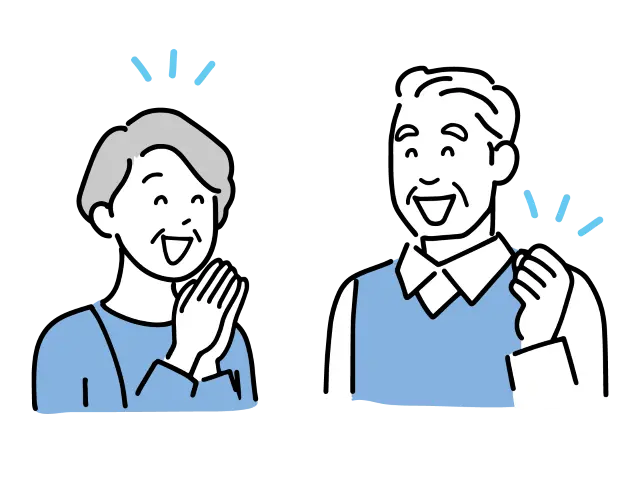
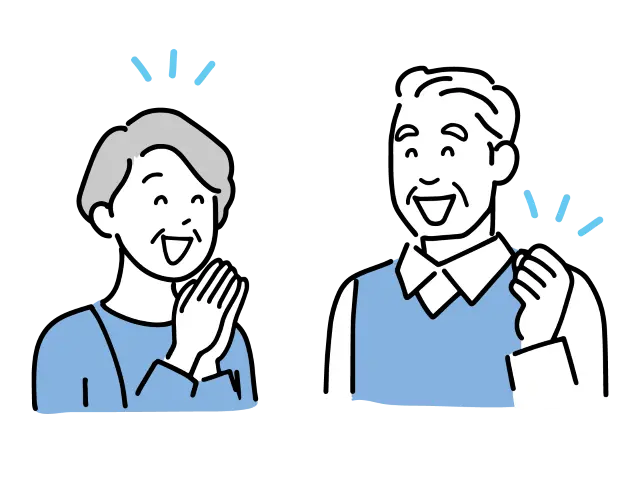
さあ、ここまで学んだ内容を試してみる時間です!
本当に理解できているか、クイズでサクッと確認してみましょう。
もし間違えても、解説を読めば「あ、そういうことか!」と理解が深まるはずです。
全問正解できたら、あなたは完全にマスターした証拠です。準備はいいですか?
※「採点する」ボタンを押すと、各問の正解と解説が表示されます。
Xでは上記以外にも基本・便利ワザがたくさんあります。その他の便利な使い方はこちらの記事をご覧ください。


まとめ:Xの「ブックマーク」の見方・やり方 | 保存したポストを見る方法
以上、Xの「ブックマーク」のやり方と保存したポストの見方を説明しました。
ポストが大量に流れるXでは、ブックマークは保存したポストを後で見る方法として覚えておきたい機能です。
重要な情報はしっかり保存して、後でじっくり見返してください。
しかし、実際に見返さなければ、ブックマークは単なる溜め込みになってしまうので気を付けましょう。
- ・当サイト管理人:しゅうじが執筆。元SE/モバイル業界歴10年。
- ・国立大学大学院修了。工学修士
- ・所有資格:ウェブ解析士・Google アナリティクス認定資格
- ・実機:Google Pixel(Android 16)
- ・確認:設定アプリ/X/LINE 等
- ・再現手順:各操作を実機で再現して結果を確認









コメント